
Mencegah pengeditan yang tidak disengaja di Pages di iPad
Untuk menghindari memindahkan objek atau memunculkan papan ketik secara tidak disengaja saat Anda melihat, menggulir, dan berinteraksi dengan teks serta objek, Anda dapat menggunakan tampilan membaca. Dengan tampilan membaca, Anda dapat meminikan kontrol hanya untuk konten yang perlu Anda lihat dan melakukan tugas dasar. Anda dapat beralih ke tampilan pengeditan dengan cepat untuk membuat perubahan, lalu beralih kembali ke tampilan membaca.
Saat Anda mengirimkan dokumen Pages kepada orang lain, atau seseorang mengirimkan dokumen kepada Anda, dokumen dibuka di iPhone dan iPad di tampilan membaca. Saat dibuka kembali, dokumen dibuka seperti saat Anda tinggalkan—dalam tampilan membaca atau tampilan pengeditan.
Jika Anda lebih memilih untuk selalu membuka dokumen dalam tampilan pengeditan, Anda dapat mengubah pengaturan ini.
Buka app Pages
 di iPad Anda.
di iPad Anda.Buka dokumen.
Lakukan salah satu hal berikut untuk beralih di antara tampilan membaca atau tampilan pengeditan:
Beralih ke tampilan pengeditan: Ketuk
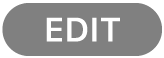 di bagian atas layar.
di bagian atas layar.Beralih ke tampilan pengeditan dengan teks dipilih: Ketuk Edit di menu yang muncul.
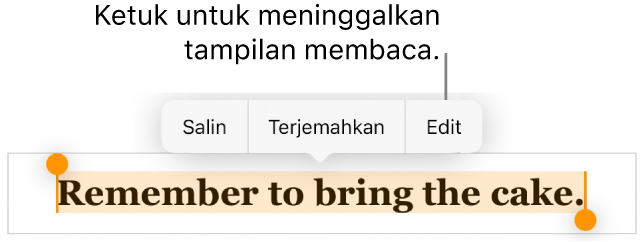
Beralih ke tampilan pengeditan dengan gambar atau sel tabel dipilih: Sentuh dan tahan gambar atau sel, lalu ketuk Edit di menu yang muncul.
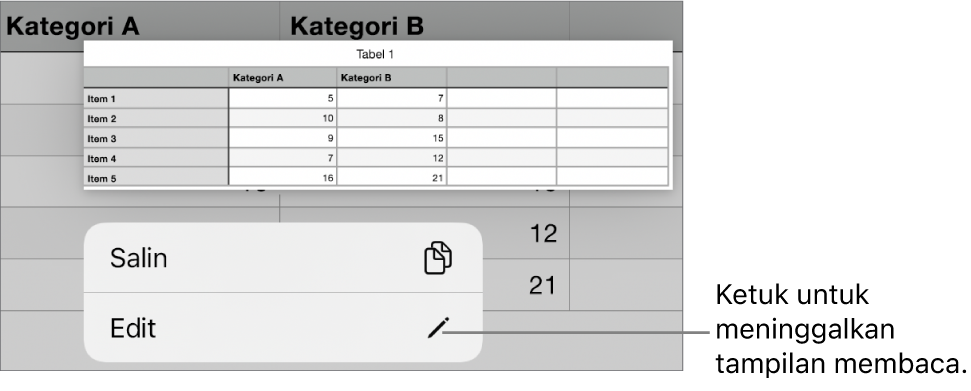
Beralih dari mengedit ke tampilan membaca: Ketuk
 di pojok kanan atas layar.
di pojok kanan atas layar.Mengatur dokumen yang Anda terima untuk selalu dibuka dalam tampilan pengeditan: Ketuk
 , ketuk Pengaturan, lalu nyalakan Buka di Tampilan Edit. Jika Anda nanti mengubah dokumen ke tampilan membaca, dokumen dibuka dalam tampilan membaca saat Anda membukanya di lain waktu.
, ketuk Pengaturan, lalu nyalakan Buka di Tampilan Edit. Jika Anda nanti mengubah dokumen ke tampilan membaca, dokumen dibuka dalam tampilan membaca saat Anda membukanya di lain waktu.
Di tampilan membaca, perubahan terlacak menampilkan tampilan yang Anda lihat saat Anda memilih Final di pelacakan perubahan (teks ditampilkan tanpa markah, dan teks yang dihapus disembunyikan). Daftar isi terlihat, tapi daftar penanda tidak (tautan ke penanda masih berfungsi).